بادر جميع مستخدمي الاندرويد إلى تحديث نظامهم إلى الإصدار الجديد والرائع Android lollipop 5.02 لما له من خصائص ومميزات رائعة .
ولكن ماذا عن مستخدمي الحواسب ؟ هل في إمكانهم استخدام الاندرويد كنظام على حواسبهم ؟
الإجابة هي نعم وسنشرح لكم الكيفية بكل التفاصيل
أولاً : لابد أن يكون حاسبك بمواصفات جيدة وقوية خصوصاً ما يتعلق بكارت الشاشة فلابد أن يكون 1GB أو أكثر.
ثانياً : عليك بتحميل برنامج Universal USB لحرق نسخة الأيزو للأندرويد التي ستقوم بتحميلها لاحقاً والتي ستشرح كيفية حرقها واستخدامها
ثالثاً : قم بتحميل نسخة الاندرويد Android lollipop 5.02 من الروابط التالية :
[تحميل النسخة] [رابط آخر للتحميل] [رابط تحميل آخر] [رابط آخر تحميل] [رابط تحميل آخر ]
ملحوظة ( يفضل استخدام بارتيشن آخر غير المثبت عليه نسخة الويندوز الرئيسية لتفادي حدوث أي تداخل أو أخطاء وسنشرح لكم الكيفية )
رابعاً شرح طريقة الاستخدام :
والآن بعد القيام بالتحميل على مساحة تخزينية جديدة ستقوم بحرق Android على الـ: USB وذلك بالدخول إلى برنامج Universal USB وتتبع الخطوات والتي هي أن تختار في الخيار الأول Android ، ثم أسفل ذلك تختار مسار نسخة Android الذي سبق وقمت بتحميلها وتعين USB الذي ستقوم بالحرق عليه النسخة .
بعد ذلك سنقوم بحرق نسخة الأيزو للاندرويد السابق تحميلها على USB بواسطة برنامج Universal USB
بعد تحميل البرنامج قم بتشغيله .. وأختيار Android من الخيار الأول ثم قم بتحديد مكان نسخة الأيزو التي قمت بتحميلها
وإختيار الـ: USB وقم بالتعليم على خيار الفورمات لها
وسيقوم البرنامج بتنبيهك بكل الأوامر التي سوف ينفذها لتقوم بالموافقة عليها بـ: Yes
الآن وبعد حرق النسخة على الـ: USB قم بإعادة تشغيل الجهاز والإقلاع من الـ: USB يبقى هذا الأمر راجع لك لأن كل حاسوب وله Bios خاص به وطريقة تفعيل الإقلاع من Bios مختلفة من جهاز لآخر
بعد ذلك قم بعمل ريستارت للجهاز والبدأ باستخدام USB للتثبيت وهو أمر يختلف من جهاز إلى آخر ويمكنك البحث بسهولة عن الطريقة الصحيحة لحاسبك
ستظهر أمامك عدة خيارات قم بإختيارالخيار الرابع كما بالصورة
( الخيار الأول للتشغيل مباشرة من الـ: USB بدون تثبيت )
ثم إختيار البارتيشين الذي ستقوم بتثبيت الاندرويد عليه
( إذا رغبت في إنشاء بارتيشن جديد قم بإختيار Create/Modify partitions )
ثم قم بإختيار New
ثم تقوم بالضغط على Primary. ثم Enter
ثم بعد ذلك تظهر لك المساحة التي قمت بتحديدها مسبقاً لاقتطاعها لنظام الاندرويد فتقوم بالضغط على Enter.
ثم بعد ذلك تقوم بالضغط على Write في النافذة التالية. ثم تقوم بكتابة Yes ثم Enter.
ثم انتظر قليلاً ثم تظهر لك نافذة فتقوم بالضغط على Quit.
سيقوم الجهاز بعرض رسالة تخيرك لتفعيل ميزة الإختيار بين الأنظمة في بداية تشغيل الجهاز سواء الويندوز أو الاندرويد أو نظام آخر .
ثم قم بإختيار مساحة الرام ويفضل أن تكون 1GB أو أكثر للإستفادة الكاملة من إمكانيات النظام
سيقوم الجهاز بتثبيت الاندرويد، كن صبوراً حتى يقوم بالإنتهاء وعمل ريستارت للجهاز
وبعدها ستجد شاشة الإختيار بين الأنظمة كما سبق وذكرنا
والنتيجة النهائية بعد الدخول لنظام التشغيل اندرويد
ولكن ماذا عن مستخدمي الحواسب ؟ هل في إمكانهم استخدام الاندرويد كنظام على حواسبهم ؟
الإجابة هي نعم وسنشرح لكم الكيفية بكل التفاصيل
 |
| تثبيت أحدث إصدار من أندرويد Android 5.02 Lollipop على حاسوبك |
أولاً : لابد أن يكون حاسبك بمواصفات جيدة وقوية خصوصاً ما يتعلق بكارت الشاشة فلابد أن يكون 1GB أو أكثر.
ثانياً : عليك بتحميل برنامج Universal USB لحرق نسخة الأيزو للأندرويد التي ستقوم بتحميلها لاحقاً والتي ستشرح كيفية حرقها واستخدامها
ثالثاً : قم بتحميل نسخة الاندرويد Android lollipop 5.02 من الروابط التالية :
[تحميل النسخة] [رابط آخر للتحميل] [رابط تحميل آخر] [رابط آخر تحميل] [رابط تحميل آخر ]
ملحوظة ( يفضل استخدام بارتيشن آخر غير المثبت عليه نسخة الويندوز الرئيسية لتفادي حدوث أي تداخل أو أخطاء وسنشرح لكم الكيفية )
رابعاً شرح طريقة الاستخدام :
والآن بعد القيام بالتحميل على مساحة تخزينية جديدة ستقوم بحرق Android على الـ: USB وذلك بالدخول إلى برنامج Universal USB وتتبع الخطوات والتي هي أن تختار في الخيار الأول Android ، ثم أسفل ذلك تختار مسار نسخة Android الذي سبق وقمت بتحميلها وتعين USB الذي ستقوم بالحرق عليه النسخة .
بعد ذلك سنقوم بحرق نسخة الأيزو للاندرويد السابق تحميلها على USB بواسطة برنامج Universal USB
بعد تحميل البرنامج قم بتشغيله .. وأختيار Android من الخيار الأول ثم قم بتحديد مكان نسخة الأيزو التي قمت بتحميلها
وإختيار الـ: USB وقم بالتعليم على خيار الفورمات لها
وسيقوم البرنامج بتنبيهك بكل الأوامر التي سوف ينفذها لتقوم بالموافقة عليها بـ: Yes
 |
| تثبيت أحدث إصدار من أندرويد Android 5.02 Lollipop على حاسوبك |
الآن وبعد حرق النسخة على الـ: USB قم بإعادة تشغيل الجهاز والإقلاع من الـ: USB يبقى هذا الأمر راجع لك لأن كل حاسوب وله Bios خاص به وطريقة تفعيل الإقلاع من Bios مختلفة من جهاز لآخر
بعد ذلك قم بعمل ريستارت للجهاز والبدأ باستخدام USB للتثبيت وهو أمر يختلف من جهاز إلى آخر ويمكنك البحث بسهولة عن الطريقة الصحيحة لحاسبك
ستظهر أمامك عدة خيارات قم بإختيارالخيار الرابع كما بالصورة
( الخيار الأول للتشغيل مباشرة من الـ: USB بدون تثبيت )
 |
| تثبيت أحدث إصدار من أندرويد Android 5.02 Lollipop على حاسوبك |
ثم إختيار البارتيشين الذي ستقوم بتثبيت الاندرويد عليه
( إذا رغبت في إنشاء بارتيشن جديد قم بإختيار Create/Modify partitions )
 |
| تثبيت أحدث إصدار من أندرويد Android 5.02 Lollipop على حاسوبك |
 |
| تثبيت أحدث إصدار من أندرويد Android 5.02 Lollipop على حاسوبك |
ثم تقوم بالضغط على Primary. ثم Enter
ثم بعد ذلك تظهر لك المساحة التي قمت بتحديدها مسبقاً لاقتطاعها لنظام الاندرويد فتقوم بالضغط على Enter.
ثم بعد ذلك تقوم بالضغط على Write في النافذة التالية. ثم تقوم بكتابة Yes ثم Enter.
ثم انتظر قليلاً ثم تظهر لك نافذة فتقوم بالضغط على Quit.
 |
| تثبيت أحدث إصدار من أندرويد Android 5.02 Lollipop على حاسوبك |
سيقوم الجهاز بعرض رسالة تخيرك لتفعيل ميزة الإختيار بين الأنظمة في بداية تشغيل الجهاز سواء الويندوز أو الاندرويد أو نظام آخر .
 |
| تثبيت أحدث إصدار من أندرويد Android 5.02 Lollipop على حاسوبك |
ثم قم بإختيار مساحة الرام ويفضل أن تكون 1GB أو أكثر للإستفادة الكاملة من إمكانيات النظام
 |
| تثبيت أحدث إصدار من أندرويد Android 5.02 Lollipop على حاسوبك |
سيقوم الجهاز بتثبيت الاندرويد، كن صبوراً حتى يقوم بالإنتهاء وعمل ريستارت للجهاز
وبعدها ستجد شاشة الإختيار بين الأنظمة كما سبق وذكرنا
 |
| تثبيت أحدث إصدار من أندرويد Android 5.02 Lollipop على حاسوبك |
والنتيجة النهائية بعد الدخول لنظام التشغيل اندرويد
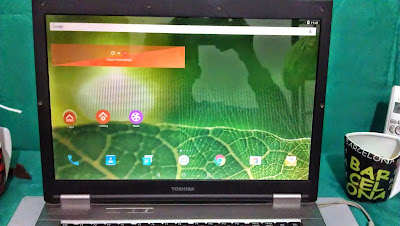 |
| تثبيت أحدث إصدار من أندرويد Android 5.02 Lollipop على حاسوبك |

